今回の内容は、以下のツイートの動画に出てくるような仕組みなどを実現できるものです。
ブラウザの操作をページ外部から自動で行う仕組みは「Microsoftさんの Playwright」や「Googleさんの Puppeteer」などがあります。
今回は、そういったものを使うまでもない簡単なキー入力の処理を、ページ外のプログラムから実行するという方向の話です。
仕組みの概要
今回の仕組みは、開発者ツールのコンソールから JavaScript のプログラムを実行する構成になっています。冒頭の動画での処理は、Chrome の開発者ツールのコンソールを開き、そこにこの後に掲載している JavaScript のプログラムを貼り付けて実行することで実現しています。
実行するプログラム
Scratch
冒頭の動画上でも出ていますが、Scratch の音を鳴らすメインの処理は以下となります。
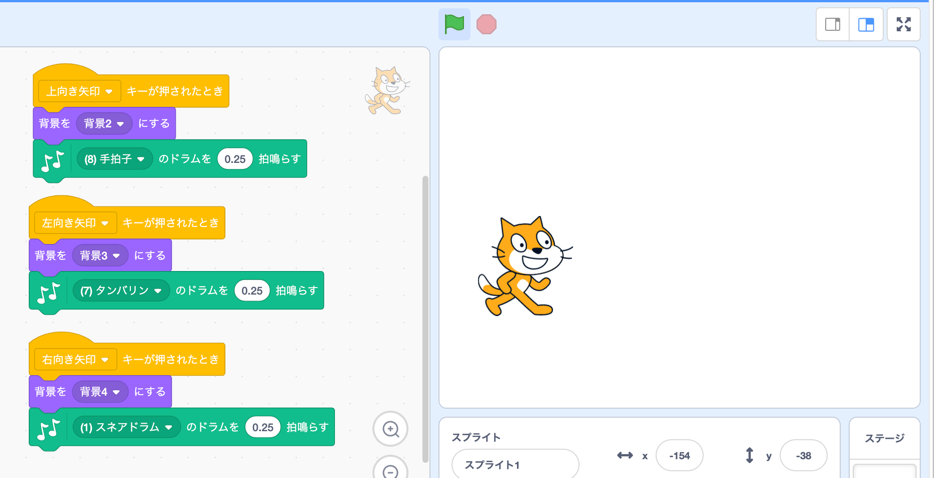
JavaScript
開発者ツールのコンソールで実行したプログラムは以下の通りです。即時実行関数で処理しています。また、キーのイベントは上と左右の矢印キーの 3つを用いていて、それを 1秒ごとにランダムに実行しています。
(function loop() {
const events = [
new KeyboardEvent("keydown", { key: "ArrowRight" }),
new KeyboardEvent("keydown", { key: "ArrowLeft" }),
new KeyboardEvent("keydown", { key: "ArrowUp" }),
];
const keydownArrow = document.dispatchEvent(
events[Math.floor(Math.random() * events.length)]
);
setTimeout(function () {
keydownArrow;
loop();
}, 1000);
})();
これで冒頭に掲載していた動画のように、JavaScript のプログラムから Scratch上でのキーイベントを発生させることができます。処理の停止はブラウザのページのリロードや、ページを閉じたりすることで対応できます。
キー入力 1回分の処理を実行
キー入力に関するシンプルな動作確認のみを行う際には、以下の短いプログラムを使うのが便利です。1回だけキーを押すイベントを発生させるという内容です。
document.dispatchEvent(new KeyboardEvent("keydown", { key: "ArrowUp" }));
繰り返し処理の簡単なテスト
こちらも動作確認用です。以下は setTimeout を使った繰り返し処理の動作テストに使ったものです。コンソールに1秒ごとに「test」という文字列が出力される処理になります。
(function loop() {
setTimeout(function () {
console.log("test");
loop();
}, 1000);
})();
参考情報
以下のリストは、今回の内容に関連する情報が掲載されたページをまとめたものです。
- KeyboardEvent - Web API | MDN
- KeyboardEvent.key - Web API | MDN
- EventTarget.dispatchEvent() - Web API | MDN
- カスタムイベントのディスパッチ
- setInterval() - Web API | MDN
- 任意の Web ページで JavaScript のスニペットを実行する - Microsoft Edge Development | Microsoft Docs
- Run Snippets of JavaScript - Chrome Developers
- JavaScript でキーボード入力を代行させる / JavaScript | PersonWriter's Room
- IIFE (即時実行関数式) - MDN Web Docs 用語集: ウェブ関連用語の定義 | MDN